指定消除鋸齒
- 「無」不會套用消除鋸齒。
- 「銳利」會使文字看起來最清楚。
- 「尖銳」會使文字看起來清楚些。
- 「強烈」會使文字看起來粗些。
- 「平滑」會使文字看起來平滑些。
消除鋸齒可以將邊緣像素部份填滿,製造出邊緣平滑的文字,如此一來,文字的邊緣就可以與背景混合。
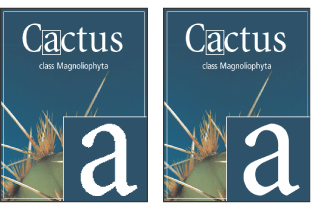
消除鋸齒選項為「無」(左圖)以及消除鋸齒選項為「強烈」(右圖)
在建立要用於網頁顯示的文字時,您必須要考慮到,消除鋸齒會增加原始影像中的顏色數目,這就限制了您所能減少的影像顏色數目,也因此影響到將影像檔案大小縮小的程度。此外,這也可能會造成文字邊緣出現殘餘的顏色。如果檔案大小和限制顏色數目非常重要,最好保留文字不要消除鋸齒邊緣,即使是會出現鋸齒狀的邊緣也是如此。除此之外,請考慮使用比列印時更大的文字。大型文字利於網頁檢視,而且可以讓您自由決定是否要將消除鋸齒套用在文字上。
注意:使用消除鋸齒時,字體較小和解析度較低 (例如網頁圖像所使用的解析度) 的文字在演算時可能會產生不一致。如果要降低這種不一致性,請取消選取「字元」浮動視窗選單中的「碎片寬度」選項。
消除鋸齒選項包括:
將消除鋸齒套用在文字圖層上:
- 在「圖層」浮動視窗中,選取文字圖層。
- 請執行下列任一項作業:
- 從選項列或「字元」浮動視窗的消除鋸齒選單
 中選擇選項。
中選擇選項。 - 選擇「圖層 > 文字」,並從子選單中選擇選項。